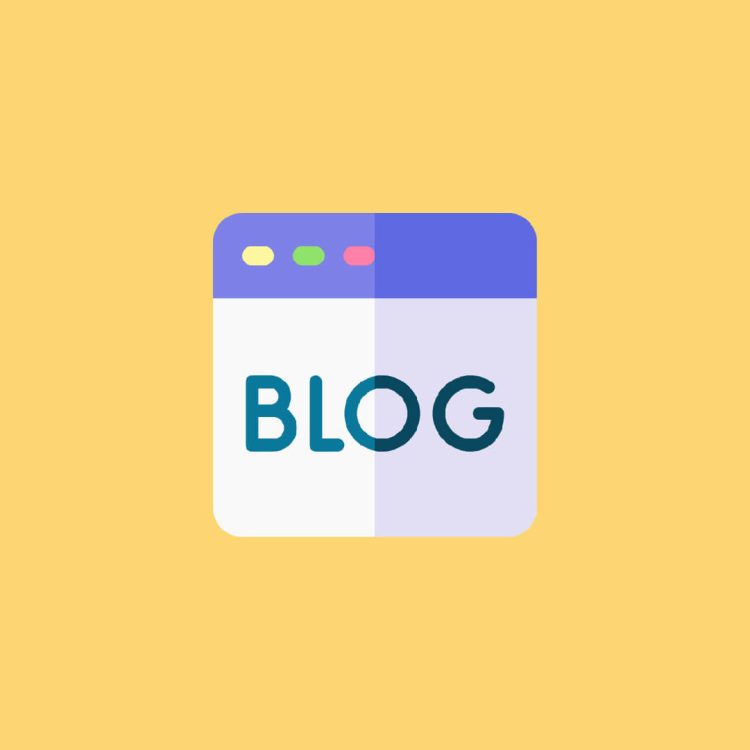آموزش نصب وردپرس روی انواع هاست (هاست لینوکس و ویندوز)
جولای 12, 2023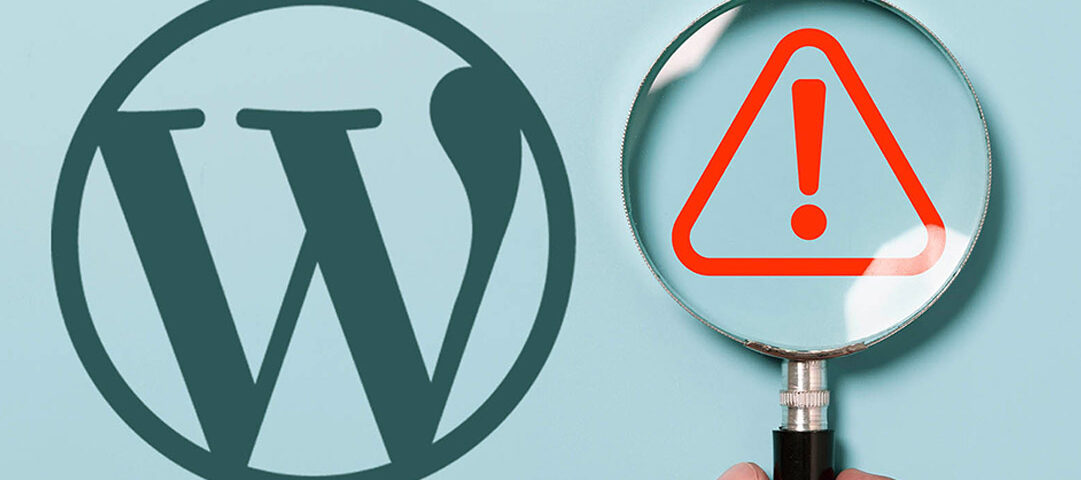
رفع خطای connection timed out در وردپرس
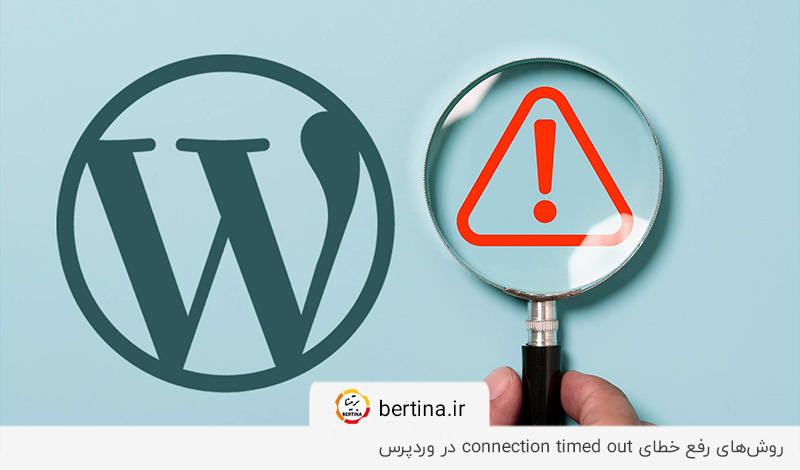
خطای Connection Timed Out یکی از مشکلات رایجی است که کاربران وردپرس با آن مواجه میشوند. این خطا زمانی رخ میدهد که سرور امکان پاسخگویی به درخواستها در زمان معین را ندارد. این ارور ممکن است به دلیل مشکلات سرور، تداخل افزونهها، تنظیمات نادرست فایروال یا نسخههای قدیمی نرمافزارهای مرتبط با وردپرس ایجاد شود. در این مقاله، راههای مختلفی را برای رفع خطای connection timed out بررسی میکنیم. از غیرفعال کردن افزونهها و فایروال تا بهروزرسانی نسخههای مرتبط و رفع مشکلات SSL، کلیه جنبههای ممکن برای رفع این خطا را تشریح خواهیم کرد.
غیرفعال کردن افزونهها؛ یکی از راههای اصلی رفع خطای Connection Timed Out
غیرفعال کردن افزونهها یکی از راههای اصلی برای رفع خطای Connection Timed Out در وردپرس است. افزونههای نصب شده ممکن است با فایلهای اصلی سیستم مدیریت محتوای وردپرس تداخل ایجاد کنند و منجر به نمایش این خطا شوند. قبل از هر اقدامی، توصیه میشود که بکاپ کامل از وبسایت خود بگیرید تا در صورت بروز مشکلات احتمالی بتوانید وبسایت خود را به حالت اولیه بازگردانید.
ازسویدیگر بهروزرسانی و نصب افزونهها تاثیر مهمی بر عملکرد و امنیت وبسایت وردپرسی شما دارد. اگر افزونهها و نسخه وردپرس بهروز نباشند، ممکن است با خطاهایی مثل “Connection Timed Out” مواجه شوید. ازاینرو برای رفع این خطا حتما آپدیت بودن افزونهها را نیز بررسی کنید.
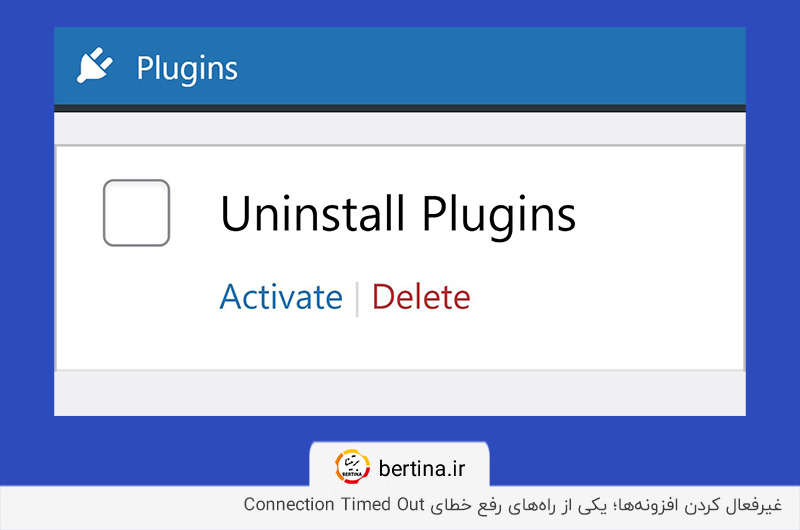
نحوه غیرفعال کردن افزونهها؛ پیدا کردن پلاگین مشکلساز
برای غیرفعال کردن افزونه های وردپرس باید ابتدا به پنل مدیریت وردپرس وارد شوید. سپس در منو سمت چپ، روی گزینه افزونهها یا Plugins کلیک کنید. اگر بهتازگی افزونهای نصب کردهاید، ابتدا آن افزونه را پیدا کرده و روی دکمه غیرفعالسازی کلیک کنید. اگر مشکل حل نشد، همه افزونهها را بهترتیب غیرفعال کنید تا مشکل پیدا شود.
بعد از غیرفعال کردن هر افزونه، وبسایت خود را برای رفع خطای Connection Timed Out بررسی کنید. پس از پیدا کردن افزونه مشکلساز، سایر افزونهها را دوباره فعال کنید و با ارائهدهنده افزونه مشکلساز برای گزارش خطا ارتباط برقرار کنید تا راهحلی برای رفع مشکل پیدا شود. درصورتیکه مشکل از افزونهها نبود، موارد بعدی را بررسی کنید.
غیرفعال کردن فایروال؛ یکی از روشهای رفع خطای cURL Error 28
غیرفعال کردن فایروال یکی از روشهای مفید برای رفع خطای Connection Timed Out در وردپرس است. فایروالها به منظور محافظت از سایت در برابر حملات و تهدیدهای امنیتی طراحی شدهاند، اما گاهی اوقات ممکن است باعث بروز مشکلاتی در ارتباطات شبکه شوند.
برای غیرفعال کردن فایروال باید یک بکاپ کامل از سایت خود بگیرید تا در صورت بروز هرگونه مشکل اطلاعات سایت را از دست ندهید. پیشنهاد میکنیم همواره بکاپهای سایت خود را بهصورت ۳ لایه ذخیره داشته باشید. یک لایه از آن را میتوانید در vps ارزان یا هاست اشتراکی با امنیت بالا ذخیره کنید. پس از بکاپگیری وارد پنل مدیریت وردپرس شوید و اگر از یک افزونه فایروال وردپرس استفاده میکنید، به بخش افزونهها بروید. افزونه فایروال را پیدا کنید و در تنظیمات افزونه Firewall، روی گزینه غیرفعال کردن آن بزنید.
پس از غیرفعال کردن فایروال، مطمئن شوید که تغییرات را ذخیره کردهاید. وبسایت خود را برای بررسی وجود خطای Connection Timed Out چک کنید. اگر مشکل حل نشد، لاگهای سرور و افزونه فایروال را بررسی کرده تا دلیل بروز مشکل پیدا شود. در صورتیکه مشکل نمایش ارور بهدلیل فایروال نبود، گزینههای بعدی را بررسی کنید.
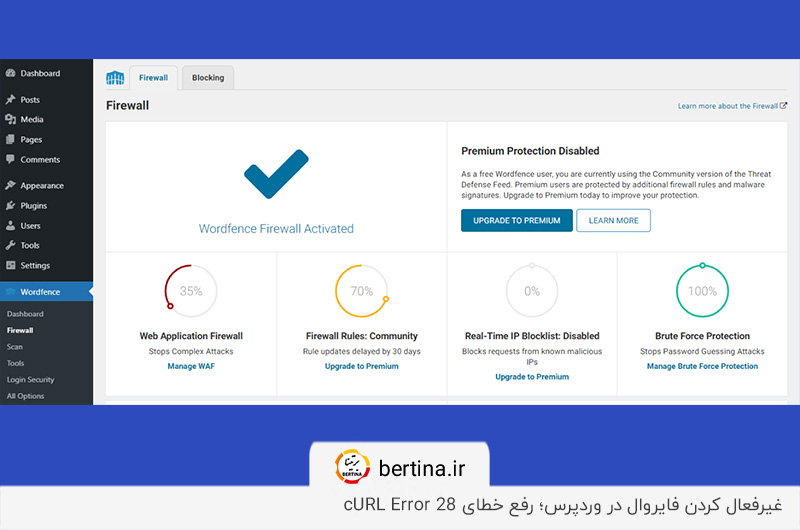
بهروزرسانی نسخههای مرتبط با وردپرس؛ PHP ،cURL و OpenSSL
بهروزرسانی (Update) نسخههای مرتبط مثل PHP ،cURL و OpenSSL در وردپرس بسیار حیاتی است. این بهروزرسانیها باعث اطمینان بیشتر از امنیت، سرعت و عملکرد بهتر وبسایت میشوند. بخشهای آسیبپذیر نسخههای قدیمی ممکن است شناخته شده باشند که این موضوع باعث ایجاد مشکلات و خطاهایی مانند Connection Timed Out میشود؛ بنابراین، استفاده از نسخههای بهروز از اهمیت بالایی برخوردار است.
همچنین هاست وردپرس حرفه ای برای جلوگیری از بروز بسیاری از ارورها و خطاها نیز حائز اهمیت است. هاست وردپرس برای عملکرد بالای وبسایت وردپرسی کانفیگ شده است؛ ازاینرو، استفاده از سرویس هاست وردپرس به عملکرد بهینه و بدون خطا سایت شما کمک بسیاری خواهد کرد.
برای بهروزرسانی نسخههای مرتبط، ابتدا باید به پنل مدیریت وردپرس خود وارد شوید. در منو اصلی، به بخش بهروزرسانیها بروید. اگر بهروزرسانیهایی برای PHP ،cURL یا OpenSSL وجود دارد، آنها را آپدیت کنید. بهروزرسانی صحیح نسخههای مختلف نرمافزاری به حل مشکلات متداول و افزایش امنیت و عملکرد وبسایت شما کمک بسیاری خواهد کرد.
رفع مشکلات مرتبط با محتوای ناامن SSL؛ یکی از راههای پیدا کردن علت ارور cURL Error 28 در وردپرس
اگر برای وبسایت خود گواهینامه SSL تهیه کرده و آن را به درستی پیکربندی نکرده باشید، وب سرور ممکن است درخواستهای ناامن cURL را مسدود کند. ازاینرو یا مشاهده خطای Connection Timed Out در وردپرس باید از پیکربندی صحیح گواهینامه SSL مطمئن شوید. حتی در صورتی که وبسایت وردپرسی شما گواهینامه SSL نداشته باشد در برخی مواقع ممکن است با خطای زیر مواجه شوید:
‘Error: cURL error 7: Failed to connect to localhost port 443: Connection refused (http_request_failed)’
برای رفع این مشکل باید به شرکت میزبانی وب خود تیکت بزنید و درخواست نصب گواهی ssl کنید. اگر پس از نصب SSL همچنان این خطا رفع نشده بود، به ارائهدهنده سرویس هاستینگ خود تیکت بزنید و خواستار پیگیری دلیل این خطا شوید. به همین دلیل همواره توصیه میشود از سرویسهای هاستینگ با پشتیبانی ۲۴ ساعته استفاده کنید. ممکن است پشتیبانی سرویس هاستینگ روی قیمت هاست سایت تاثیر بگذارد و بهنظر گران برسد؛ اما پس از بروز هرگونه مشکل متوجه ارزش این هزینه خواهید شد.
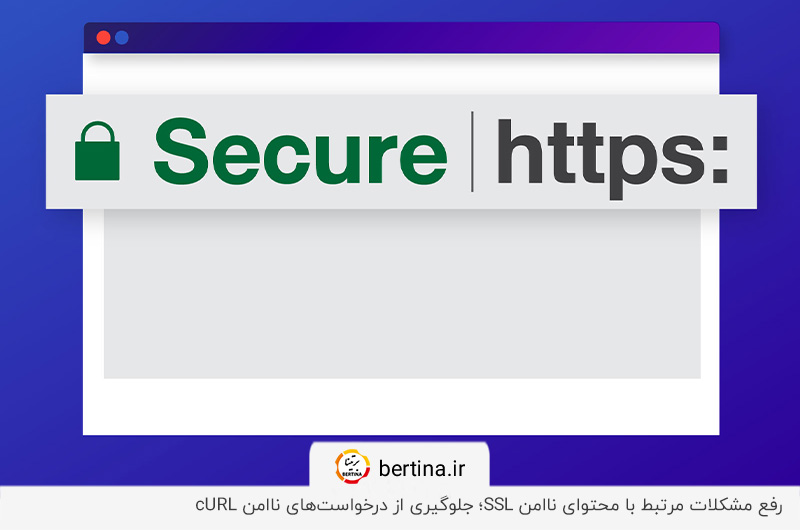
بررسی علت ارور connection timed out در وردپرس
زمانی که سرور نتواند در زمان معین و مشخص به درخواستها پاسخ دهد، ارور cURL Error 28: Connection Timed Out بهوجود میآید. در اصل، این خطا یک ارور توسعه یافته از REST API Encountered in Error است که پس از تمام شدن زمان پاسخگویی به درخواستها میتوانید آن را در بخش سلامت وبسایت خود مشاهده کنید. پیغام کامل ارور به شرح زیر است:
Error: cURL error 28: Operation timed out after x milliseconds with x bytes received (http_request_failed)
لازم به ذکر است پس از مشاهده خطای فوق، ممکن است با ارور زیر نیز مواجه شوید:
The loopback request to your site failed, this means features relying on them are not currently working as expected
ارور بالا نشاندهنده قادر نبودن وبسایت در پاسخگویی به درخواست برگشت یا تکمیل فرآیند است. توجه داشته باشید ارور ۵۰۳ وردپرس با ارور Connection Timed Out متفاوت است و نباید این دو ارور را باهم اشتباه گرفت. در واقع ارور ۵۰۳ نشاندهنده Service Unavailable است که معمولاً به دلیل تعمیرات سایت یا بار بیش از حد روی سرور رخ میدهد. ارور Connection Timed Out به معنای اتمام زمان اتصال است و زمانی اتفاق میافتد که سرور بیش از زمان معین شده برای پاسخ به درخواست، زمان نیاز داشته باشد و نتواند در زمان مقرر پاسخ دهد.
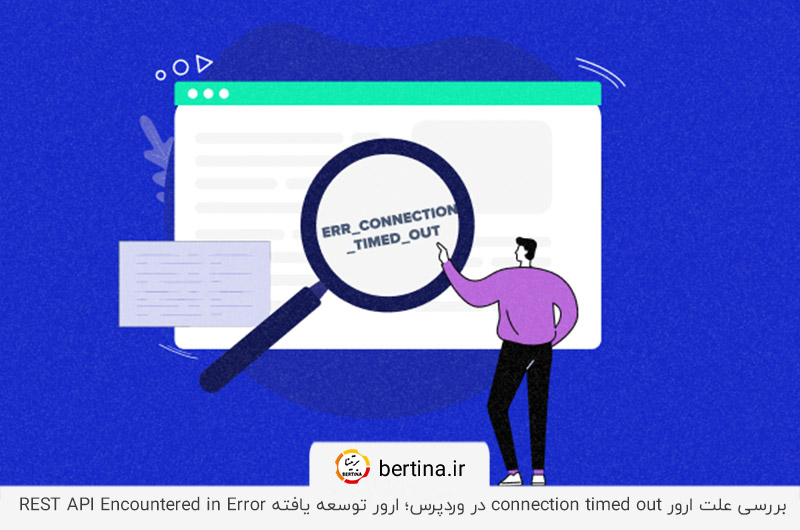
تماس با پشتیبانی شرکت هاستینگ برای رفع خطای connection timed out در وردپرس
رفع خطای Connection Timed Out در وردپرس نیازمند یک فهم عمیق از عملکرد و تنظیمات وردپرس و همچنین سرور میزبانی وبسایت شما است. با پیگیری دقیق و گامبهگام راهحلهای پیشنهادی در این مقاله، میتوانید این ارور را رفع کنید. اگر برای رفع خطای Connection Timed Out به مشکل برخوردید، توصیه میشود با تیم پشتیبانی شرکت هاستینگ خود تماس بگیرید. با ارائه اطلاعات دقیق و جامع به تیم پشتیبانی در یافتن و حل مشکل، سریعتر عمل کرده و از بروز مشکلات بزرگتر آینده جلوگیری میشود.
پیشنهاد میکنیم همواره از سرویسهای هاستینگ با پشتیبانی فنی ۲۴ ساعته استفاده کنید که در صورت نیاز بتوانید از خدمات آنها استفاده کنید. ما در برتینا علاوهبر فروش سرور اختصاصی، سرویسهای دیگری نظیر هاست اشتراکی و سرور مجازی را با پشتیبانی ۲۴ ساعته و آپتایم بالا ارائه میدهیم. درصورتیکه سوالی درباره رفع این خطا دارید در پایین همین مقاله برای ما کامنت کنید تا کارشناسان برتینا در کمترین زمان ممکن پاسخگو شما باشند.

برتینا
Latest posts by برتینا (see all)
- waf چیست؟ کاملترین آموزش فایروال برنامه وب - دسامبر 16, 2023
- powershell چیست؟ آموزش فعالسازی پاورشل - دسامبر 13, 2023
- آموزش راه اندازی سرور اختصاصی (فیزیکی) در 5 مرحله - دسامبر 12, 2023
- - دسامبر 12, 2023
- مجازی سازی سرور؛ بررسی مزایا، معایب و مراحل انجام آن - دسامبر 10, 2023